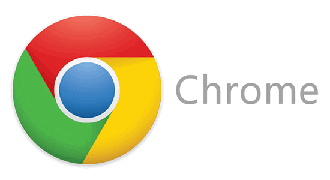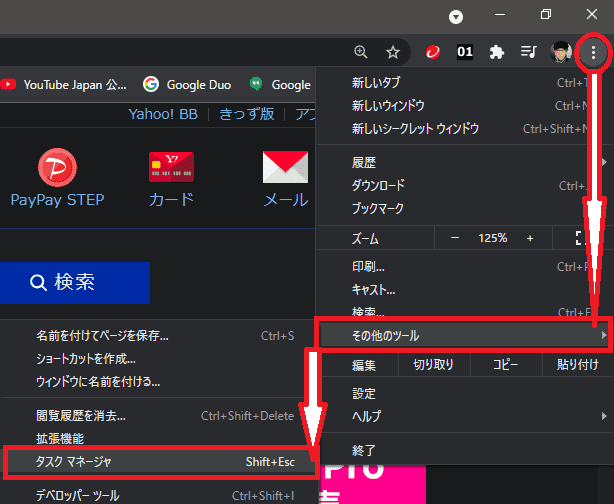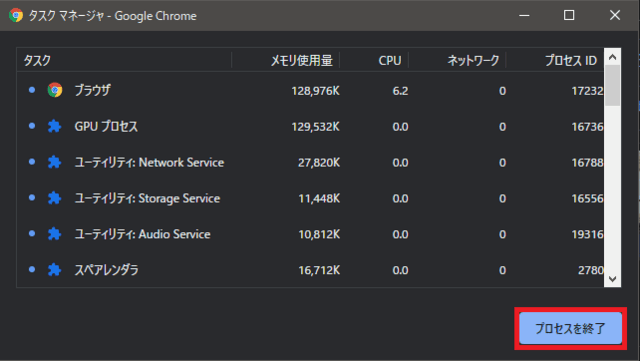日々のパソコン案内板
【Excel関数】 No.1(A~I) No.2(J~S) No.3(T~Y)
【Excelの小技】 【HTMLタグ&小技】
【PDFの簡単セキュリティ】
【複数フォルダーを一括作成するんならExcelが超便利だよ!!】
【アップデートが終わらない!? Windowsの修復ツールを使ってみる方法】
【削除してしまったファイルやデータを復元する方法ー其の一(以前のバージョン)】
【削除ファイルやデータを復元する方法ー其の二(ファイル履歴)】
【Excel振替伝票の借方に入力したら貸方に対比する科目を自動記入】
【手書きで書くように分数表記する方法】
【Web上のリンクさせてある文字列を選択する方法】
【Excel2010以降は条件付き書式設定での文字色にも対応!】
【Windows10のWindows PowerShellでシステムスキャンの手順】
Chrome なんか重いと感じたら !?
タスクマネージャー で メモリ消費量 や CPU利用量確認 !!
消費量や利用量の大きいタブを閉じる?!
各ブラウザほぼ一緒ですので、タスクマネージャーの表示の仕方を書いておきます。
Google Chromeだけに限ったわけではありませんが、Webページを閲覧していて、急に『重くなった!』と感じることってありますよね。
そんな時に、先ず、確認していただきたいのがChrome、Edge、Firefoxなどのブラウザに搭載されている【タスクマネージャー】機能なんです。
この機能は各タブのメモリ消費量やCPUの利用量が確認でき、負荷が大き過ぎるタブを閉じることも出来るんです。
尚、頻繁にフリーズする場合は2021年10月10日のブログ【Chromeがフリーズすることが増えたんやけど・・・?!】を参考にして下さい。
- 【ブラウザのタスクマネージャーを表示する方法】
- 先ず、Chromeをたちあげてアドレスバーの一番右端に表示されている『…』をクリックします。
※Edgeの場合は『…』、Firefoxの場合は『☰』。 - 開いたメニューの中から『その他のツール』を選択します。
- 更に開いたメニューの中から『タスクマネージャ』を選択します。
※Edgeの場合は『ブラウザータスクマネージャー』を選択します。
- 先ず、Chromeをたちあげてアドレスバーの一番右端に表示されている『…』をクリックします。
- すると、タスクマネージャーの画面が開きますので、メモリ使用量とかCPUの利用量の大きいタブを選択して、右下に表示されてる『プロセスを終了』をクリックしますと重いタブを終了させることが出来ます。
是非、覚えて置いてご活用くださいね。